|
6.Les tableaux.
Pour insérer un tableau dans
une diapositive :
- Sélectionner une diapositive.
- Dans le Volet
Office
 Mise en page
Mise en page de diapositives,
dans la zone Autres dispositions,
sélectionner la diapositive contenant zone
de texte
de diapositives,
dans la zone Autres dispositions,
sélectionner la diapositive contenant zone
de texte et tableau.
et tableau.
- Double-cliquer sur l'icône
Tableau dans votre diapositive :
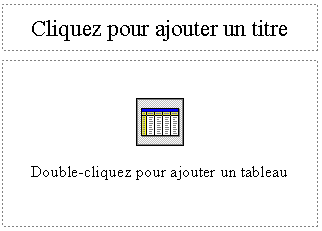
Figure n°100 : L'icône
tableau.
- Sélectionner
le nombre de lignes et de colonnes que vous souhaitez :

Figure n°101
: La boîte de dialogue Insérer un tableau.
- La barre d'outils Tableaux
et bordures s'affiche à l'écran et
permet les actions suivantes :
|
|
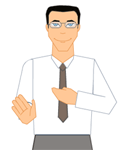
L'insertion d'un tableau dans
une diapositive
|